Niitä on vain muutama ZIP JPG muuntimia, joiden avulla voit purkaa ZIP-tiedostoihin upotetut tiedot yksinkertaisesti siksi, että ZIP-tiedostot ovat arkiston pakattuja tiedostoja. Jos etsit tapaa käsitellä tätä ongelmaa, noudata tässä artikkelissa olevia tietoja.
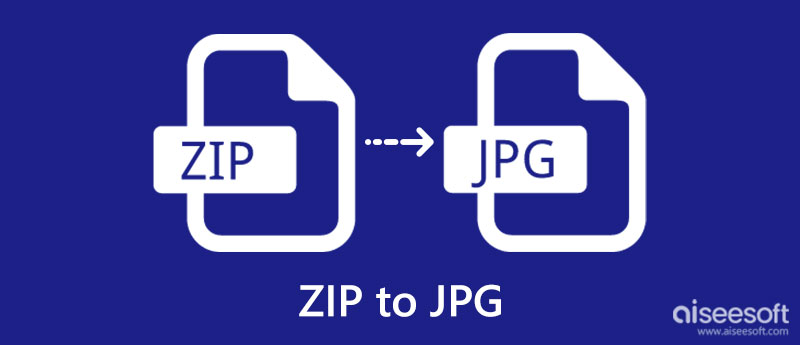
Niiden erojen ymmärtäminen on tarpeen ennen ZIP-tiedoston muuntamista JPG-muotoon. Joten käyttäjille, jotka haluavat kurkistaa nopeasti näitä formaatteja koskeviin tietoihin, ei olisi haittaa lukea niitä koskevia tietoja.
1. Missä sitä käytetään eniten?
JPG sisältää digitaalisia kuvia, jotka käyttävät häviöllistä pakkausta kuvan kutistamiseksi ihanteelliseen tiedostokokoon. Se on suosittu pakkaamisen vuoksi ja se on eniten käytetty kuvamuoto eri laitteilla, alustoilla ja verkossa. Toisin kuin JPG, ZIP on vakiokansio, joka sisältää tiedot ja tiedostot yhdessä sitomalla ne ZIP-kansioon. Se sisältää yleensä liian paljon sisältöä Internetin kautta lähetettäväksi, mukaan lukien useita kuvia sisältäviä tietoja.
2. Mistä sen voi avata?
Koska ZIP on herkkä, koska se on alttiina korruptiolle, sinun on purettava ZIP-tiedostoon tallennetut tiedostot erikoissovelluksella, ennen kuin voit avata sen. Toisaalta voit helposti katsella JPG-tiedostoa, vaikka et lataa valokuvien katseluohjelmaa laitteellesi, koska se on tuettu ja yhteensopiva kaikkien oletusvalokuvien katseluohjelmien kanssa.
3. Mikä tiedosto on turvallisempi avata?
JPG on paljon turvallisempi avata kuin ZIP-tiedostot, mutta se ei tarkoita, että ZIP ei olisi turvallista käyttää. Koska ZIP sisältää useita tiedostoja yhdessä tiedostossa, siihen on helpompi liittää ZIP-pommi, troijalaiset, virukset ja muut haittaohjelmat. Joten olisi parempi olla varovainen laitteellesi lataamasi ZIP-tiedoston suhteen, varsinkin kun saat sen Internetistä.
ezyzip on ZIP-tiedosto JPG-muunnin verkossa, jonka avulla voit purkaa tiedot ZIP-tiedostosta ja tallentaa ne JPG-muodossa. Sinun ei tarvitse ladata muunninta ennen kuin voit käyttää sitä, koska se on käytettävissä verkossa. Lisäksi voit esikatsella purettuja tiedostoja nähdäksesi, miltä lopullinen tulos näyttää. Joten jos haluat oppia käyttämään tätä, noudata annettuja ohjeita.
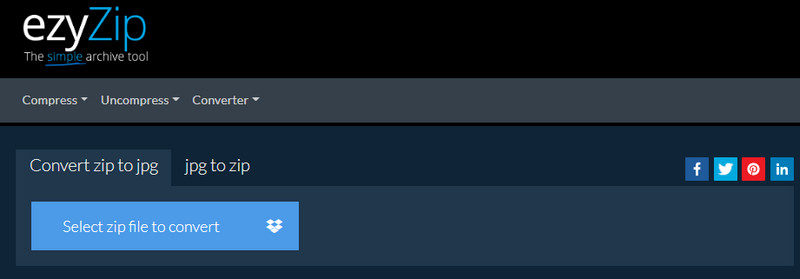
ConHoldate ZIP - JPG Converter on ilmainen muunnin, jonka avulla voit purkaa ZIP-tiedoston välittömästi JPG-muotoon. Vaikka olisit aloittelija, voit helposti käyttää tätä sovellusta ZIP-tiedoston muuntamiseen, sillä sillä on yksinkertaistettu käyttöliittymä. Täällä voit ladata ZIP-tiedoston URL-osoitteen, jos sitä ei ole tallennettu työpöydällesi. Voit oppia käyttämään sitä nopeasti noudattamalla annettuja ohjeita.
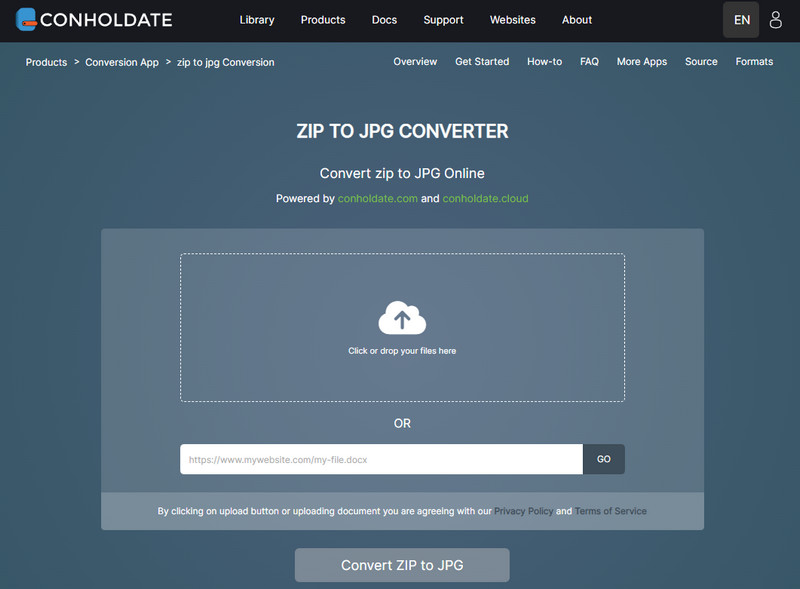
Lopuksi Aspose ZIP to JPG Converter on muunnin, jota haluat käyttää oppiaksesi muuttamaan ZIP-tiedoston JPG-muotoon. Toisin kuin muut tähän sisällyttämämme sovellukset, voit vetää ja pudottaa ZIP-tiedostojasi, jotta voit ladata ne nopeasti tänne. Jos ZIP-tiedostosi on tallennettu Dropboxiin tai OneDriveen, voit käyttää niitä täällä ja ladata ZIP-tiedoston. Oletko kiinnostunut sovelluksen käytöstä? Jos näin on, tässä on vaiheet, jotka sinun on noudatettava, jos aiot käyttää sitä.
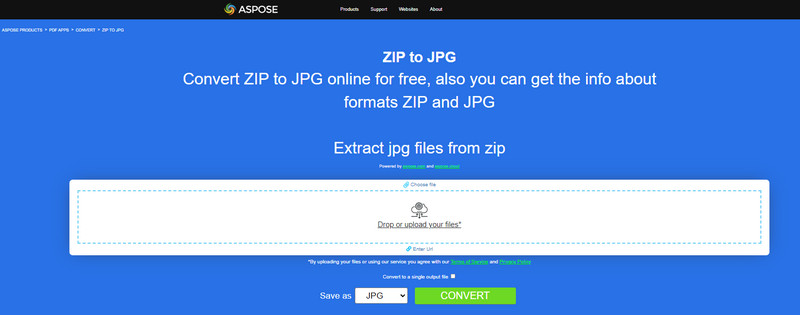
Kun olet oppinut muuttamaan ZIP-tiedoston JPG-muotoon, haluat ehkä muuntaa sen PNG- tai GIF-muotoon, jotta voit muuttaa sen läpinäkyväksi. Sinun on käytettävä luotettavaa muuntajaa, kuten Aiseesoft ilmainen kuvanmuunnin verkossa. Se tunnetaan yhtenä nopeimmista, turvallisimmista ja turvallisimmista muuntimista verkossa, jolla voit muuntaa JPG- tai muita kuvia suosittuun läpinäkyvään muotoon, kuten PNG tai GIF. Haluatko tietää kuinka sitä käytetään? Siinä tapauksessa tässä on vaiheet, joita sinun on noudatettava muuttaaksesi muoto läpinäkyväksi.
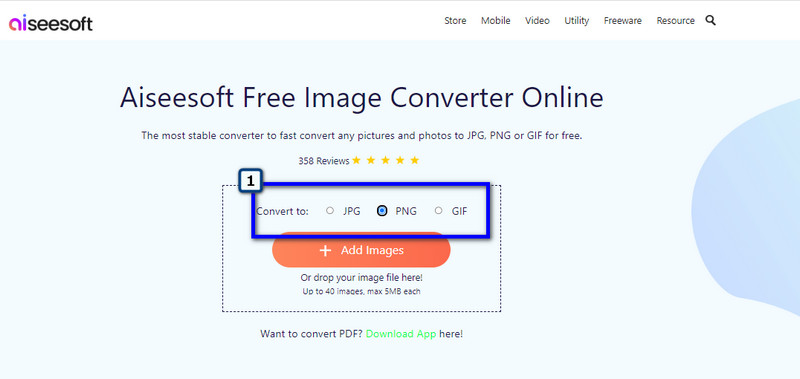
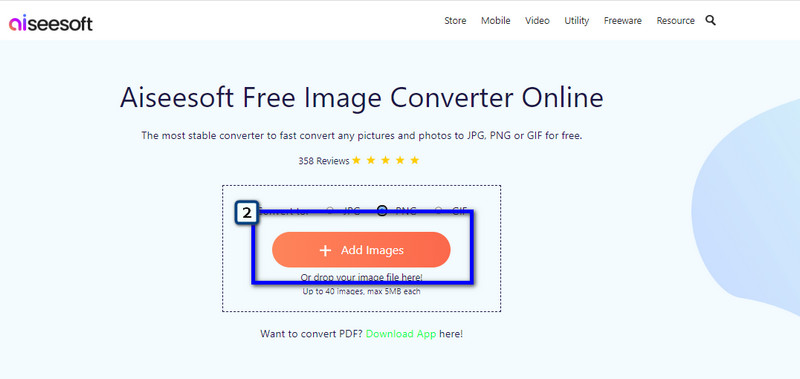
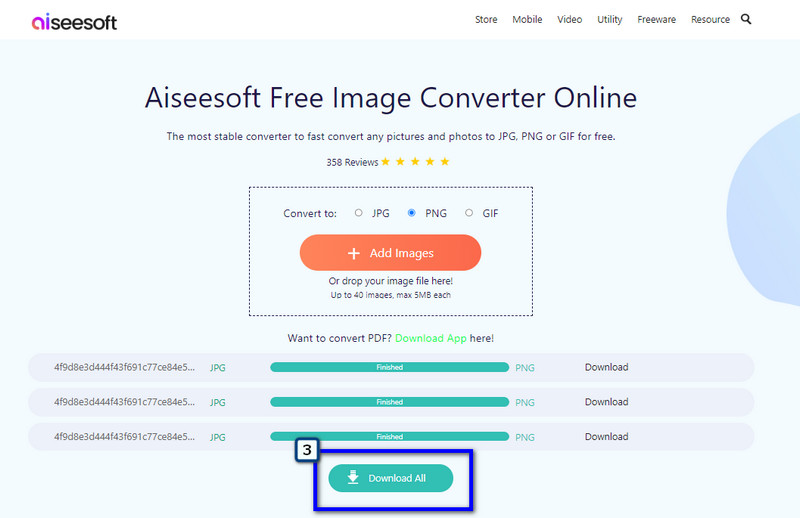
Kun olet muuttanut kuvan PNG- tai GIF-muotoon, tarvitset työkalun kuvan tekemiseen läpinäkyväksi, kuten Illustrator. Joten jos sinulla on ja haluat tee tausta läpinäkyvä Illustratorissa, sinun on etsittävä opetusohjelma, mutta jos sinulla ei ole sovellusta, sinun on parempi etsiä vaihtoehto.
Kuinka voin pakata tai purkaa tiedostoja Macissa?
On olemassa erilaisia tapoja tehdä se, ja suosituin tapa on käyttää terminaalia, joka on kuin komentokehote Windowsissa. Koska pääte käyttää koodeja, sinun on tiedettävä sen tunnistaminen suorittaaksesi sen tiedostojen pakkaaminen tai purkaminen Macissa.
Mitkä ovat syyt tiedoston pakkaamiseen?
Koska tiedoston pakkaaminen pienentää tiedostokokoa, voit myös nähdä tiedoston pakkaamisen edun kaiken järjestämiseksi, sillä se käännetään yhteen tiedostokansioon.
Mikä on ZIP:n haitta?
ZIP-tiedostoja ei ole turvallista avata, varsinkin kun emme tiedä niiden sisältöä. Joskus Internetistä ladattava ZIP-tiedosto sisältää epäilyttäviä tiedostoja, jotka voivat vahingoittaa laitettasi. Ole siis varovainen ja vältä ZIP-tiedostojen lataamista epäilyttäviltä verkkosivustoilta.
Yhteenveto
Tarjosiko tähän sisällyttämämme muunnin sinulle parhaan tavan muuttaa ZIP-tiedosto JPG-muotoon? Toivomme, että tässä esitetyt tiedot auttavat sinua paljon. Jos olet kiinnostunut lukemaan muita tähän aiheeseen liittyviä artikkeleita, voit napsauttaa alla olevia jo kirjoitettuja artikkeleita.

Video Converter Ultimate on erinomainen videomuunnin, -editori ja -tehostin, jonka avulla voit muuntaa, parantaa ja muokata videoita ja musiikkia 1000 muodossa ja enemmän.
100 % turvallinen. Ei mainoksia.
100 % turvallinen. Ei mainoksia.